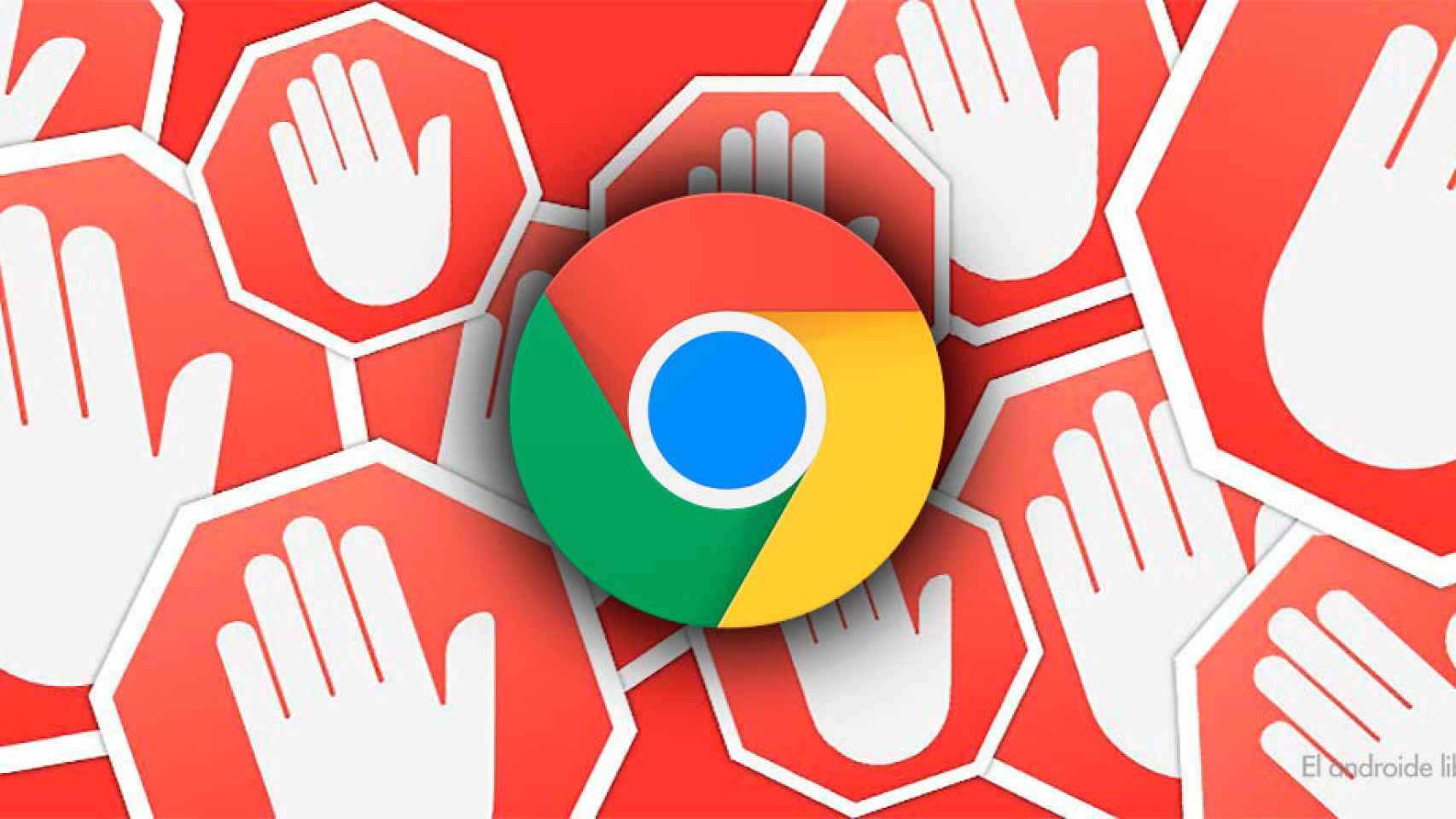Google Chrome es un navegador que cuenta con muchas opciones y trucos que permiten mejorar tu experiencia en ciertos apartados, y también está abierto a modificaciones de terceros que permiten tener un bloqueador de anuncios para Chrome. Seguramente conozcas AdBlock, el popular software para quitar los anuncios en cualquier sitio web. Pues bien, ahora el navegador ofrecerá en Android una experiencia similar a la de este software de terceros con los anuncios abusivos.
Cómo desactivar el bloqueador de anuncios de Chrome para ver un sitio web
Permitir anuncios en Google Chrome
Puedes desactivar el bloqueador de anuncios para Chrome para acceder sitios web en los que no te importe ver anuncios. Para hacerlo solo tienes que seguir estos pasos:
- Ve a Configuración.
- Pulsa en Configuración de sitios web.
- Activa el interruptor para permitir Anuncios.
La publicidad es una fuente de ingresos que mantiene muchas páginas web, por lo que hay ocasiones en las que puedes querer que esta no se encuentre oculta.
Cómo activar el bloqueador de anuncios de Chrome
Interruptor de Anuncios
El bloqueador de anuncios de Chrome es una opción nativa del navegador que se encuentra bajo la Coalition for Better Ads en la que empresas de la talla de Microsoft, Meta y Google se han unido para restringir anuncios abusivos que aparecen en muchas webs. Puedes iniciarlo siguiendo estos pasos:
- Ve a Configuración.
- Pulsa en Configuración de sitios web.
- Desactiva el interruptor de Anuncios.
El bloqueador de anuncios de Chrome se encargará de ocultar publicidad intrusiva en algunos sitios web, incluyendo los siguientes tipos:
- Anuncios emergentes.
- Anuncios que aparecen antes de acceder a la propia web.
- Anuncios con mayor densidad de 30%.
- Anuncios con parpadeos estridentes.
- Anuncios con reproducción automática con sonido.
- Anuncios con una cuenta atrás para acceder a la web.
- Anuncios de desplazamiento.
- Anuncios fijos en pantalla que no puedes dejar de ver aunque te desplaces.
Algo curioso de este bloqueador de Chrome es que no eliminará todos los anuncios de las páginas que visites, sino que lo hará únicamente con aquellos que considere intrusivos y que se encuentren en las definiciones anteriores.
Y es que, hay ocasiones en las que una publicidad muy agresiva puede entorpecer notablemente la experiencia de navegación web, por lo que no es mala idea activar está opción de cara a evitar este tipo de anuncios.
Te puede interesar
- No caigas en la trampa: los usuarios de Chrome están sufriendo este nuevo ciberataque
- Tres trucos esenciales para manejar las pestañas agrupadas de Chrome
- Cómo hacer que Chrome en Android no comparta tus datos de movimiento con todo sitio web
- Chrome en Android ya permite capturas de pantalla con desplazamiento